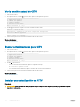Users Guide
Guardar archivos de registro de RMSV
Utilice la opción 14 en CLI para guardar el archivo de registro de RMSV en un archivo zip.
1 Inicie sesión en CITV.
2 En la petición de CLI, escriba 14 y presione Intro. Aparecen las siguientes opciones:
1. Gather support information
2. Return to main menu
Enter selection [1 - 2]:
3 Escriba 1 y presione Intro. El archivo zip con los registros se guarda en el directorio raíz del servidor virtual.
4 Utilice Copia segura (SCP) para copiar el archivo zip desde el servidor virtual a una computadora local.
Cuando el archivo zip está en la computadora local, lo puede enviar a la Asistencia técnica de Dell.
Vínculos relacionados
Iniciar sesión en CITV
Solución de problemas de vSphere Web Client Plugin
Falta el icono de Dell Storage
Si el icono de Dell Storage no aparece en el panel Administration (Administración) del vSphere Web Client:
• Compruebe que el nombre del host o la dirección IP de VMware vCenter Server sea correcto y que el usuario de VMware vCenter
Server disponga de privilegios de administrador. Consulte Reiniciar RMSV.
• Compruebe que vSphere Web Client Plugin se esté ejecutando. Consulte Instalación del complemento del cliente web de Dell Storage
vSphere.
• Reinicie el servicio vSphere Web Client.
• Para un vCenter Server basado en Windows, reinicie el servicio vSphere Web Client accediendo a Server Manager (Administrador
de servidor)
> Services (Servicios) > VMware vSphere Web Client service (Servicio VMware vSphere Web Client). Seleccione
Restart (Reiniciar) para reiniciar el servicio.
• Para un appliance vCenter Server basado en Linux, utilice uno de los siguientes comandos para reiniciar el servicio:
• service vsphere-client restart
• /etc/init.d/vsphere-client restart
Si es necesario profundizar en la solución de problemas, la asistencia técnica de Dell podría necesitar una copia de los archivos de registro
de vSphere Web Client para analizarlos. Consulte Ver los archivos de registro de vSphere Web Client.
Resumen de complementos y supervisión de páginas que
aparecen como deshabilitadas
Es posible que la información de resumen no se muestre en vSphere Web Client Plugin. La información aparecerá en blanco en la página de
resumen (lengüeta Resumen y, a continuación, en la lengüeta Dell Storage) y en la página de supervisión (lengüeta Supervisión y, a
continuación, en la lengüeta Dell Storage).
Asegúrese de que las credenciales que ha introducido en la lengüeta Administrar para la conguración de vCenter Server y Dell Storage
Manager sean correctas.
18
Solución de problemas de la aplicación CITV